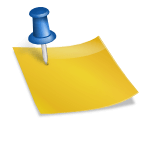디즈니플러스, 왓챠, 쿠팡플레이, 시즌, 웨이브, 티빙 등 다양한 ott 서비스가 있지만 아직 넷플릭스의 아성을 넘어서기에는 역부족으로 보입니다.넷플릭스 독주체제에 다른 서비스들이 2위 자리를 놓고 다투는 형국입니다. 넷플릭스의 특징이 콘텐츠는 굉장히 많은데… 또 실제로 보려고 하면… 볼만한 건 없어… 이상한 거예요. (웃음, 저만 그런가요?) 지난번 포스팅에서 넷플릭스는 사용하는 앱 혹은 프로그램에 따라 화질이 달라진다는 이야기를 한 적이 있습니다. 화질 문제도 그렇고 오프라인에서 넷플릭스를 즐기려면 앱을 다운받아두는 게 좋겠어요. 어플은 핸드폰이나 태블릿으로만 사용하지 않을까?라는 생각을 가지고 계신 분들도 계신 것 같고… 오늘은 데스크톱과 노트북에 넷플릭스 앱을 설치하는 방법에 대해서 알아보겠습니다. 당초 계획은 넷플릭스 콘텐츠를 다운받아 오프라인 상태(인터넷이 연결되지 않은 상태)에서 보는 방법에 대해 소개하려고 했는데, 그러기 위해서는 앱 설치가 필수이기 때문에 먼저 앱 다운로드 방법에 대해 소개해 보기로 하고 다음 게시물에서 계속 진행하도록 하겠습니다.컴퓨터에 넷플릭스 앱을 설치하는 방법.컴퓨터에 넷플릭스 앱을 설치하는 방법.윈도우11이 출시되었는데 아직 많은 분들이 윈도우10을 사용하시는 것 같고 저도 아직 10을 애용하고 있기 때문에 (자료를 옮겨 세팅하기가 귀찮습니다.)있잖아요) (웃음) 아직 큰 불편함도 느끼지 못하고….) 윈도우 10을 기준으로 작성해 봅니다. 그럼 쓸데없는 소리는 줄이기로 하고 바로 본론으로 들어가 보도록 하겠습니다. PC에서 넷플릭스를 이용하는 많은 분들이 크롬, 엣지, 웨일 등 브라우저를 통해 시청하시더군요. 각각 장단점이 있지만(크롬 등 브라우저를 이용하면 멀티 자막이나 각종 넷플릭스 확장 프로그램을 이용할 수 있습니다.) 앱도 나름대로 유용하게 사용할 수 있습니다. Windows에서 Netflix 앱을 설치하는 방법은 1. 왼쪽 하단의 Windows 아이콘을 마우스로 왼쪽 클릭합니다.2. 마이크로소프트 스토어 선택(microsoft store)왼쪽에서 고르셔도 되고 오른쪽에서 고르셔도 됩니다. 마이크로소프트 스토어는 아이폰 앱스토어나 갤럭시 스마트폰의 구글 플레이 스토어와 같은 역할을 하는 것이라고 생각하시면 됩니다. 처음 사용하시는 경우 회원가입 등의 절차가 있을 수 있지만 아직까지는 그렇게 좋은 PC용 앱은 많지 않지만 조금씩 좋은 앱이 나오고 있으니 미리 가입해두는 것도 좋겠네요. 3. 상단 검색창에서 넷플릭스 검색상단 검색창에서 넷플릭스 검색 후 선택하여 다운로드 창으로 이동합니다. 하단부에 보시면 인기 무료 앱 탭에도 있으니 검색이 번거로우신 분들은 이쪽에서 선택해주세요. 4. 다운로드 선택다운로드를 완료하면 열기를 선택하십시오. 5. 완료여기까지 하면 넷플릭스 앱 설치가 완료됩니다. 앞으로 로그인 후 즐겁게 감상하세요. 저 같은 경우는 지금 잠깐 베트남에 체류 중인데 위 사진에서 보시는 것처럼 베트남어로 나오네요. 이상 데스크톱이나 노트북 창에서 넷플릭스 앱을 설치하는 방법에 대한 게시물이었습니다.넷플릭스 오류 해결 방법넷플릭스 오류 해결방법 feat. 스마트TV KT 기가지니 넷플릭스 오류 해결방법 feat. 스마트TV KT 기가지니 넷플릭스 오류 tvq-pb-101 현재 이 콘텐츠 재생… blog.naver.com#노트북Netflix #데스크탑Netflix #넷플릭스앱설치 #넷플릭스앱설치